使用U盘格式化整个硬盘的教程(一步步教你如何使用U盘轻松完成硬盘格式化)
![]() 游客
2025-08-10 08:30
127
游客
2025-08-10 08:30
127
硬盘格式化是一项重要的操作,它可以清除硬盘上的数据,帮助您重新规划和优化存储空间。本文将详细介绍如何使用U盘来格式化整个硬盘,并提供了简单易懂的步骤指导,让您轻松完成这项任务。
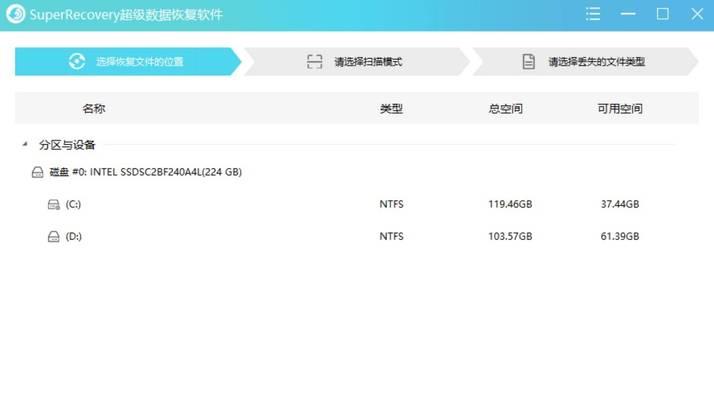
准备工作:获取所需的工具和材料
1.确保您拥有一个可用的U盘和一个已备份好数据的硬盘。
2.下载并安装一个U盘制作工具,如Rufus或UNetbootin。
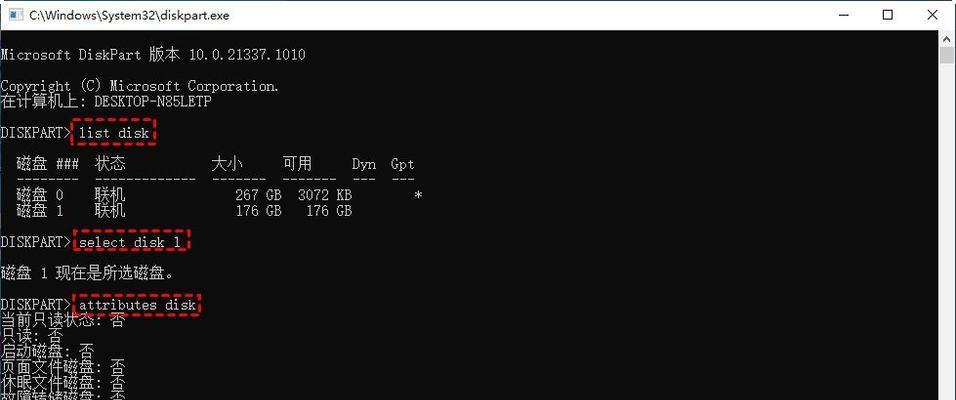
制作U盘启动盘
3.打开U盘制作工具,并选择您的U盘作为目标设备。
4.选择“从ISO文件创建启动磁盘”,并浏览到您保存的ISO镜像文件。
5.点击“开始”按钮,等待制作过程完成。
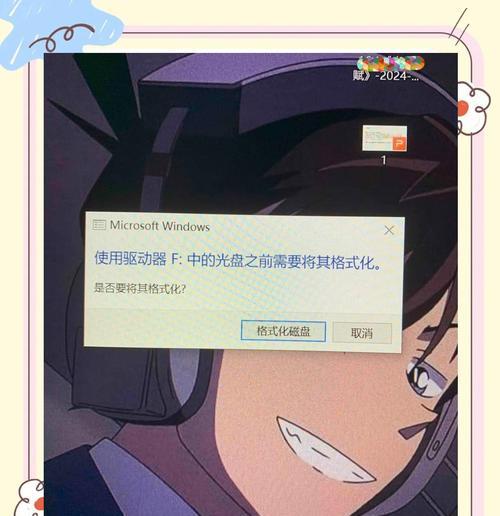
设置计算机启动顺序
6.关机并插入您制作好的U盘启动盘。
7.开机时按下电脑制造商指定的按键进入BIOS设置界面。
8.找到“启动顺序”或“BootOrder”选项,并将U盘设为首选启动设备。
9.保存更改并重启计算机。
进入U盘启动界面
10.计算机重新启动后,会自动从U盘启动。选择“以U盘启动”或类似选项进入启动界面。
选择格式化工具
11.在U盘启动界面上,选择一个适合您的操作系统的格式化工具。例如,选择“Diskpart”工具。
打开命令提示符
12.在格式化工具中,找到并打开命令提示符或终端窗口。
选择要格式化的硬盘
13.在命令提示符中,输入“diskpart”并按下回车键,打开磁盘管理工具。
14.输入“listdisk”命令,显示出计算机上的所有硬盘。
15.根据硬盘的大小和标识选择要格式化的硬盘。
执行格式化命令
16.输入“selectdiskX”(X代表要格式化的硬盘号)命令,选中要格式化的硬盘。
17.输入“clean”命令,清除硬盘上的所有分区和数据。
18.输入“createpartitionprimary”命令,创建一个新的主分区。
19.输入“formatfs=ntfsquick”命令,以快速方式格式化硬盘为NTFS文件系统。
20.输入“assign”命令,分配一个盘符给新的分区。
完成格式化
21.输入“exit”命令,退出磁盘管理工具。
22.关闭命令提示符或终端窗口。
重新启动计算机
23.从U盘启动界面退出,并选择重新启动计算机。
24.移除U盘启动盘。
通过本文的教程,您已经学会了使用U盘格式化整个硬盘的方法。记住,在进行硬盘格式化之前,请务必备份重要数据,并小心操作,以免造成数据丢失。祝您操作顺利!
转载请注明来自数科视界,本文标题:《使用U盘格式化整个硬盘的教程(一步步教你如何使用U盘轻松完成硬盘格式化)》
标签:盘格式化硬盘
- 最近发表
-
- 手提电脑错误c0000034的解决方法(解决手提电脑错误c0000034的有效措施和技巧)
- 文字垂直对齐教程(从行高到对齐方式,让你的文字更加整齐美观)
- 如何利用老电脑解除密码错误(老电脑发挥新用,解锁密码难题)
- 用代码快速合并多个Excel表的方法(通过编写代码实现多个Excel表的快速合并)
- 用大白菜制作Ghost系统(轻松搭建Ghost博客平台,一起享受优秀的写作体验)
- 解读本田电脑板识别编码错误的方法(掌握电脑板故障排查技巧,提升汽车维修效率)
- 新款510启动教程(全面解析新款510的功能和使用方法)
- 2014年如何组装电脑(以简明教程带你了解电脑组装的基本步骤)
- Win7ISO旗舰版安装教程(逐步指导您如何安装Win7ISO旗舰版,并解决常见安装问题)
- 使用U盘格式化整个硬盘的教程(一步步教你如何使用U盘轻松完成硬盘格式化)
- 标签列表
- 友情链接
-

